Installieren
Wichtig:
Wenn eine Technology Preview-Version der Citrix Workspace™-App für Windows (Store) installiert ist, deinstallieren Sie diese, bevor Sie die neue Version installieren.
Die Citrix Workspace-App für Windows (Store) unterstützt StoreFront-Verbindungen zu Citrix Virtual Apps and Desktops™ und Citrix DaaS (ehemals Citrix Virtual Apps and Desktops-Dienst).
Die folgenden Konfigurationsschritte ermöglichen Ihnen den Zugriff auf Citrix Virtual Apps and Desktops und Citrix DaaS:
- Konfigurieren Sie die Anwendungsbereitstellung, um das Erlebnis für Benutzer zu verbessern, wenn sie über den StoreFront™-Store auf ihre Anwendungen zugreifen.
- StoreFront: Konfigurieren von StoreFront, um virtuelle Desktops und Anwendungen zur Verfügung zu stellen.
- Herstellen einer Verbindung mit Citrix Gateway zum Konfigurieren des sicheren Zugriffs.
- Herstellen einer Verbindung durch eine Firewall.
- Stellen Sie den Benutzern Kontoinformationen bereit.
Das Dialogfeld für Erstbenutzer (First Time User, FTU) wird nach der Installation nicht automatisch angezeigt. Um das Dialogfeld für Erstbenutzer aufzurufen, führen Sie einen der folgenden Schritte aus:
- Klicken Sie im Microsoft Store auf Starten.
- Doppelklicken Sie im Startmenü auf die Verknüpfung für die Citrix Workspace-App für Windows (Store).
Hinweis:
- Die neueste Version der Citrix Workspace-App für Windows (Store) enthält HDX RTME Version 2.4.
- Der HDX™ RealTime Connector muss dieselbe Version wie die HDX RealTime Media Engine oder eine neuere aufweisen. Wenn die Version der HDX RealTime Media Engine aktueller ist als die von RealTime Connector, funktioniert Skype for Business nicht.
Citrix Workspace-App für Windows (Store) und Citrix Workspace-App für Windows
Sie können nur eine Edition der Citrix Workspace-App für Windows auf einer Maschine installieren und verwenden. Dies kann entweder die Citrix Workspace-App für Windows oder die Citrix Workspace-App für Windows (Store) sein, aber nicht beides.
Wenn die Citrix Workspace-App für Windows auf Ihrer Maschine installiert ist und Sie die Citrix Workspace-App für Windows (Store) installieren, wird die Installation erfolgreich ausgeführt. Jedoch wird beim Start der Citrix Workspace-App für Windows (Store) die folgende Fehlermeldung angezeigt:
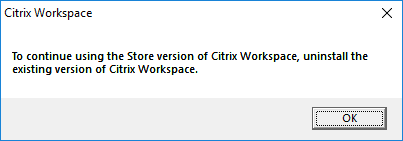
Diese Fehlermeldung wird bei allen Arten des Starts einschließlich der Folgenden angezeigt:
- Start vom Microsoft Store aus
- ICA®-Datei
- CR-Datei
Beim Start der Citrix Workspace-App für Windows (Store) wird die folgende Fehlermeldung angezeigt:
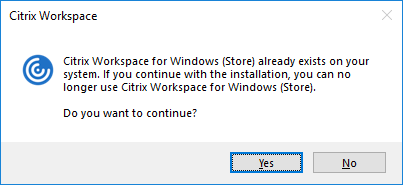
Das Problem tritt auf, wenn Sie eine frühere Version von Citrix Receiver für Windows mit Citrix Workspace-Updates auf Version 4.10 aktualisieren und dann die Citrix Workspace-App für Windows (Store) installieren.
Wenn Sie die Citrix Workspace-App für Windows weiter verwenden, bleibt das Update jedoch davon unberührt.
Wenn die Citrix Workspace-App für Windows (Store) auf Ihrer Maschine installiert ist und Sie die Citrix Workspace-App für Windows installieren, wird die folgende Fehlermeldung angezeigt:
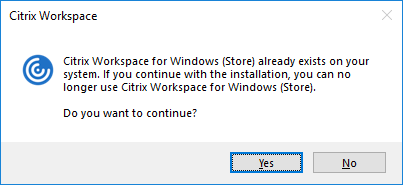
.NET Framework-Versionsaktualisierung
Die Citrix Workspace-App erfordert .NET Framework Version 4.8 oder höher. Wenn Sie versuchen, die Citrix Workspace-App 1904 oder höher zu installieren oder zu aktualisieren und die erforderliche .NET Framework-Version nicht auf dem System vorhanden ist, lädt das Citrix Workspace-App-Installationsprogramm die erforderliche .NET Framework-Version automatisch herunter und installiert sie.
Hinweis:
Wenn Sie versuchen, die Citrix Workspace-App ohne Administratorrechte zu installieren oder zu aktualisieren und .NET Framework 4.8 oder höher ist nicht auf dem System vorhanden, dann schlägt die Installation fehl.
Änderungen am Citrix Workspace-App-Installationspaket
Die Citrix Workspace-App erfordert die aktuelle Version von Microsoft Visual C++ Redistributable 14.30.30704.0 oder höher. Ab Version 1904 werden einzelne Microsoft Visual C++ Redistributable-Binärdateien nicht mehr mit dem Citrix Workspace-App-Installationsprogramm verpackt. Stattdessen enthält das Citrix Workspace-App-Installationsprogramm den Installer für Microsoft Visual C++ Redistributable 14.30.30704.0. Das Citrix Workspace-App-Installationsprogramm überprüft, ob das Microsoft Visual C++ Redistributable-Paket auf dem System vorhanden ist und installiert es gegebenenfalls.
Hinweis:
Wenn Sie versuchen, Citrix Workspace-App ohne Administratorrechte zu installieren und das Microsoft Visual C++ Redistributable-Paket nicht auf dem System vorhanden ist, schlägt die Installation fehl.
Nur ein Administrator kann das Microsoft Visual C++ Redistributable-Paket installieren.
Deinstallieren
Sie können die Citrix Workspace-App für Windows (Store) mit einer der folgenden Methoden deinstallieren:
- Klicken Sie im Menü Start mit der rechten Maustaste auf die Anwendung “Citrix Workspace-App für Windows (Store)” und klicken Sie auf Deinstallieren.
- Öffnen Sie Einstellungen > Apps und Features. Wählen Sie im rechten Bereich die Citrix Workspace-App für Windows (Store) aus und klicken Sie auf Deinstallieren.
Hinweis:
- Entfernen Sie die Desktopverknüpfungen manuell, nachdem Sie die Citrix Workspace-App für Windows (Store) deinstalliert haben.
- Citrix rät davon ab, die Citrix Workspace-App für Windows (Store) mit dem Hilfsprogramm zur Bereinigung von Receiver zu deinstallieren.
Citrix Workspace-App Desktop-Bereinigungstool
Mit dem Citrix Workspace-App Desktop-Bereinigungstool können Sie die Desktopverknüpfungen löschen, die nach der Deinstallation der Citrix Workspace-App für Windows (Store) noch vorhanden sind.
Das Desktop-Bereinigungstool der Citrix Workspace-App kann hier heruntergeladen werden. Führen Sie das Tool über die Befehlszeilenschnittstelle aus.
Achtung:
Durch Ausführen des Tools werden die Desktopverknüpfungen auch dann gelöscht, wenn die Citrix Workspace-App für Windows (Store) noch auf Ihrem System installiert ist.
Weitere Informationen zum Desktop-Bereinigungstool der Citrix Workspace-App finden Sie im Knowledge Center-Artikel CTX137494.